Sebagai seorang mahasiswa merupakan hal yang umum untuk mempersiapkan tugas - tugas kuliah dan membuat laporan kepada dosen. Seringkali format yang diminta haruslah bentuk PDF. Banyak yang bingung untuk mengubah format tersebut sampai - sampai menginstal aplikasi lain. Namun, sebenarnya saat ini pun sudah ada yang menyediakan konversi online. Jika kamu tipe orang yang tidak mau ribet dan mau data kamu aman maka cukup menggunakan bawaan dari Microsoft saja. Ada 3 cara mudah untuk konversi word ke pdf.
Cara 1 : Menggunakan Fitur Save As
Langkah pertama, kamu perlu membuka file word yang ingin kamu konversi.
Langkah Kedua, Klik menu File, pilih Save As. Tentukan folder dimana kamu ingin menyimpannya.
Langkah Ketiga, Pada kotak dialog Save as tentukan nama file terlebih dahulu. Kemudian pada Save as type pilih PDF
Langkah Keempat, Klik Save. Di folder yang telah ditentukan akan ditampilkan file PDF yang disimpan tadi
Cara 2: Menggunakan Fitur Print
Langkah pertama, Pertama - tama, buka file word yang ingin dikonversi ke PDF.
Langkah Kedua, Klik File, pilih Print. Pada nama printer, pilih Microssoft Print to PDF.
Langkah Ketiga, Klik tombol Print. Pilih folder untuk menyimpan file pdf dan beri nama sesuai kebutuhan anda kemudian klik Save.
Cara 3: Menggunakan Fitur Export atau Send
Langkah Pertama, sama dengan kedua solusi di atas, buka file word yang mau dikonversi ke pdf.
Langkah Kedua, Klik menu File. Pilih Export atau Send kemudian pilih Create PDF/XPS Document.
Lamgkah ketiga, Buat nama file sesuai kebutuhan dan pilih folder tempat penyimpanan file. Kemudian klik tombol Publish.
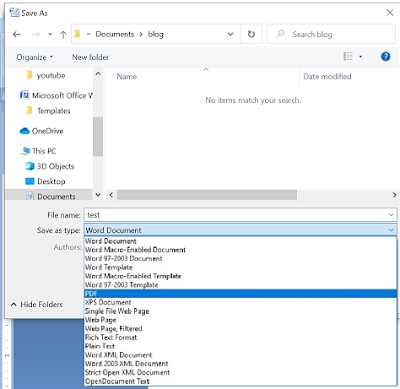

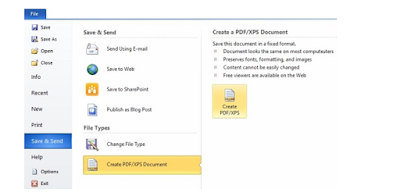
Komentar
Posting Komentar